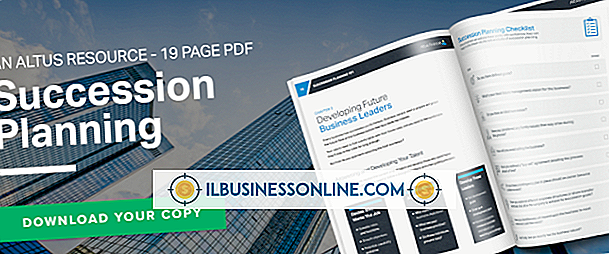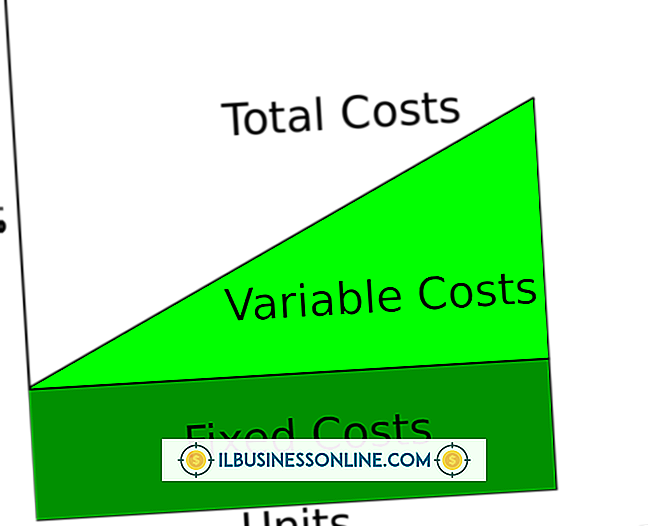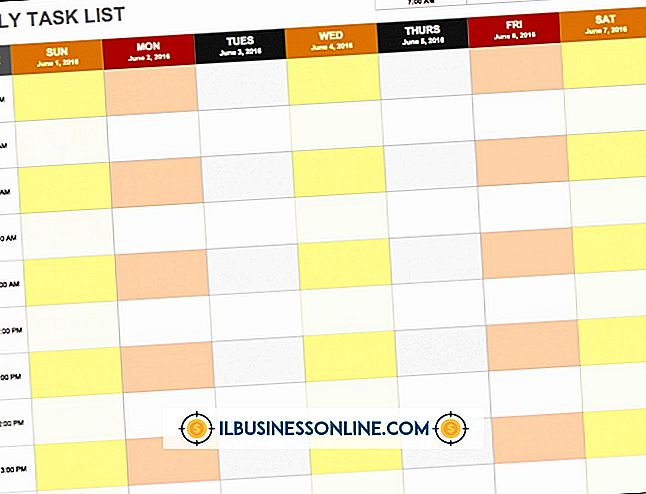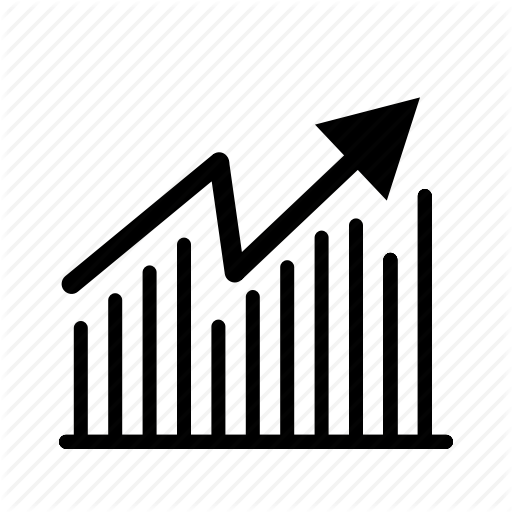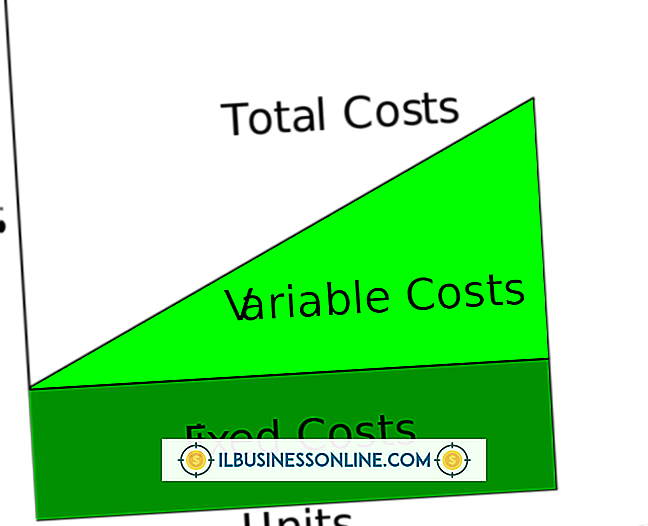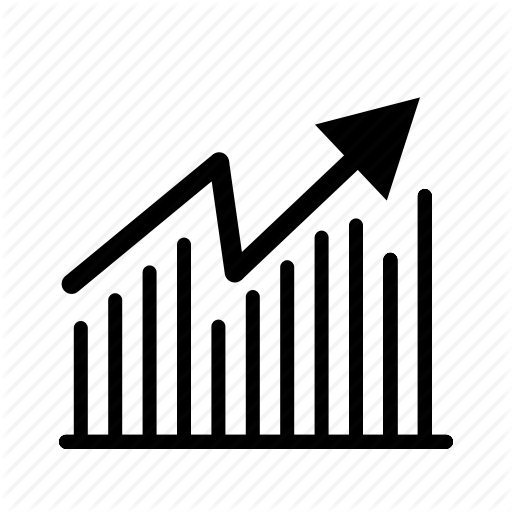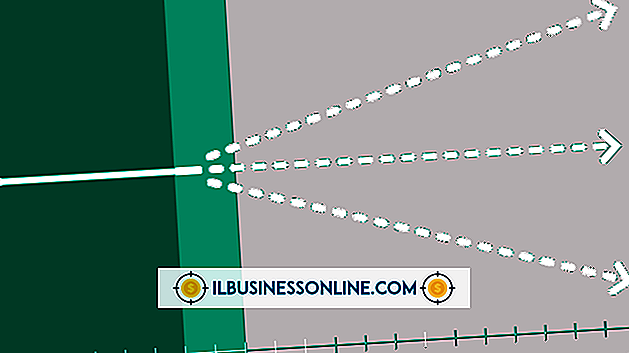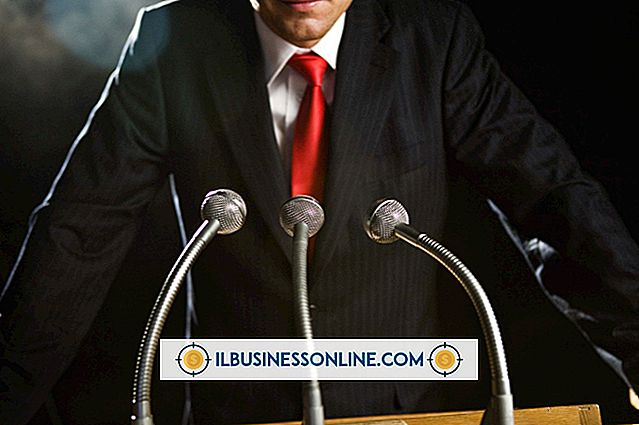Sådan formateres et Micro SD-kort, der ikke kan læses

Hvis microSD-kortet er ulæseligt via en perifer enhed, kan kortet bruge et inkompatibelt filsystem, som f.eks. NTFS, eller det kan slet ikke formateres. Data korruption kan også være synderen. Din enhed indeholder sandsynligvis et formateringsværktøj, så prøv først denne mulighed ved at følge enhedens brugsanvisning. Hvis en computer undlader det, løser en computer problemer med kompatibilitet. Hvis kortet vises ulæseligt i computeren, kan det ikke have et drevbogstav tildelt, men ved at bruge Disk Management til at formatere kortet løser dette problem.
1.
Indsæt microSD-kortet i din computer kortlæser. Hvis du ikke har en kortlæser, skal du bruge en USB-kortlæser til at tilføje denne funktion. Hvis din kortlæser ikke accepterer microSD-kort, skal du indsætte kortet i en SD-kortadapter for at konvertere det til standard SD-kortstørrelse. Når du gør det, skal du sørge for, at adapterens låseskinne er i låst position.
2.
Klik på knappen "Start", højreklik på "Computer" og vælg "Administrer" for at åbne dialogboksen Computerstyring.
3.
Klik på "Diskhåndtering" fra venstre panel.
4.
Højreklik på microSD-kortet fra listen over lagerenheder, og vælg "Formatér".
5.
Klik på rullemenuen "File System" og vælg det filsystem du ønsker at bruge. Hvis kortet skal bruges i personlige elektroniske enheder, skal du vælge "FAT32" eller "FAT." Hvis kortet kun vil blive brugt på din computer, skal du vælge "NTFS."
6.
Klik på "OK" for at formatere microSD-kortet.
Ting, der er nødvendige
- USB-kortlæser
- SD-kortadapter
Tip
- Indtastning af en lydlabel til dit microSD-kort under formatering tildeler et navn ved siden af drevbrevet i Windows Stifinder. Dette navn gør det lettere at anerkende kortet, hvis du har mange drev opført.